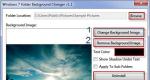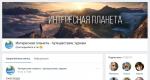Проверете кабела на твърдия диск. Методи за проверка и възстановяване на твърд диск
Ако погледнете вътре в твърдия диск, можете да видите много интересни неща. Ако гледате там редовно в продължение на десет години и щателно записвате полезна информация, резултатът може да бъде интересна статия. Иля Зайдел предлага на вашето внимание редица факти за причините за повредата на HDD и начините да ги поддържате в добра форма
В първите ми статии разгледахме много подробно твърдотелните дискове – флашки, карти с памет и SSD. Този тип задвижване се използва широко наскоро, само преди 5-6 години, и много потребители, за щастие, които все още не са се сблъскали с повреди, имат доста неясна представа за слабите места и предпазните мерки. Това, между другото, беше показано от отговорите на статиите. Но най-често срещаните, незаменими и заслужени устройства за съхранение са, разбира се, твърдите дискове (известни още като HDD, известни още като твърди дискове). Вече повече от двадесет години - приблизително от 1988 г., когато започна масовото производство на твърди дискове, нито един компютър не може без този компонент. Уви, най-ненадеждният от всички. Единственото нещо, което е по-лошо от твърдия диск в това отношение, са флопи дисковете, но за щастие те почти не се използват. Едва ли има опитен потребител, който да не е страдал от повреди или повреди на HDD. Следователно ремонтът и възстановяването на данни от този тип носители е утвърдена и уважавана дейност.
започнах да уча твърди дисковеоще през 2002 г. По това време дисковете на Fujitsu от прословутата серия MPG се провалиха масово: поради неуспешен, прекалено активен поток, който корозира процесора на платката, те се провалиха почти всички. Колапсът настъпи след 6-9 месеца работа. Ремонтниците, които първи усвоиха технологията за „пържене“ на дъски и редактиране на модули за сервизни зони (типичните цени са $15-25 на диск), тогава бяха на висок кон. Пациентите бяха докарани при тях на партиди и за едно лято можеха да спечелят достатъчно, за да си купят кола, а за една година можеха да си купят апартамент (това не са истории, познавам такива хора лично).
Следвах по стъпките им: усвоих технологията за ремонт, купих комплекса PC-3000, който също работи на шината ISA и под DOS, дадох няколко реклами в пресата и в Интернет, уведомих приятелите си - и нещата вървяха добре. Фуджиките се оказаха добра тренировъчна база, дадоха и приходи. Основният контингент е студенти, учени, лекари, музиканти и журналисти.
Редовно, веднъж на 2-3 седмици, се обаждаха загрижени мъже с един и същ въпрос: „Ремонтирате ли лети джанти?“ Отговорих: „Поправям го, но само до 5 инча размер.“ Всички твърди дискове имат кутия - „консерва“ от алуминиева отливка и по това време все още имаше устройства Quantum BigFoot с пет инчов форм фактор. Недоумението на събеседника (какви дискове са тези, за коли играчки или какво?) бързо се разсея...
Дисковете от това поколение отдавна са изчезнали от сцената. Нови времена - нови песни. Капацитетът се увеличи сто пъти (от 10-20 GB до 2-3 TB), новите дизайнерски решения, интерфейси и области на приложение на HDD дадоха на ремонтниците много опит и, както обикновено, създадоха много проблеми. Ще дам своите бележки за някои от тях.
Сервиз и SATA кабели
Нека започнем не със самите дискове, а с това, което е свързано с тях. Редовно, около веднъж месечно, попадам на дефектни кабели на устройства със Serial ATA интерфейс. Това води до грешки при прехвърляне на данни, замръзване на компютъра и невъзможност за зареждане. След смяна на кабелите с нови маркови всичко изчезва. Преди няколко години, когато събирах материали за работа с твърди дискове, това не беше наблюдавано и отбелязах надеждността на SATA кабела, контрастирайки го с паралелен „гребен“.
Уви, оттогава качеството на кабелите, включени в кутиите с дънни платки (които обикновено използват производителите на компютри), е спаднало значително: някой отново е решил да спести пари. Не хранете китайския ориз - оставете ги да опростят технологията някъде и да намалят цената на продуктите наполовина. Те се стремят да намалят цената на тези компоненти, които не можете веднага да проверите - състава на спойката или потока, напречното сечение на проводниците, покритието на контактите. Явно е, че последното са го прецакали: в кабела контактите са заровени и практически не се виждат, монтирането на месингови ламели не струва нищо, избягвайки позлатяването, изисквано от стандарта. След шест месеца месингът, разбира се, се окислява (връзката не е газонепроницаема) и контактът се прекъсва. По време на предаването данните се повреждат с всички произтичащи от това последици.
По-трудно е да спестите пари на самия диск: контактният гребен се вижда там и всички компютърни учени знаят как изглежда позлатен контакт (гладък, леко матов блясък). А контролът във фабриките е сериозен. Така че те се натрупаха във влаковете, за щастие малко хора обръщат внимание на тяхното „маркиране“. Външно всички влакове са трудни за разграничаване, аксесоарът е масивен и евтин, мисълта за брак не идва на никого.
Сега трябва да запомните това: електрониката е наука за контактите. Компетентният компютърен техник винаги трябва да има на склад нов марков кабел (или за предпочитане няколко, с различна дължина). В случай на неразбираеми „бъгове“ на устройството, които се появяват от нищото, първото нещо, което трябва да направите, е да смените кабела.
„Пличини“ са възможни не само с контакти, но и с проводници. Колегите споделиха наблюдение: след като премахнаха изолацията от неработещ SATA кабел, откриха, че заземителният проводник се е окислил и се е отдалечил от екрана на усуканата двойка (в кабела има два от тях, всеки със собствен екран ). Това рязко намали шумоустойчивостта и доведе до грешки при предаване. След почистване и запояване всичко се оправи. Въпреки че, разбира се, ако е възможно, е по-добре просто да смените кабела.
Има и друг проблем - вече не е "китайски", а е свързан с промяна в стандартите. SATA кабелите от ранните версии (2003-2006) се държаха върху контактните щепсели само чрез триене. Разработчиците смятат, че това не е достатъчно надеждно (заплахата от случайни прекъсвания остава), поради което втората версия на кабелите (от 2007 г.) получи пружинни ключалки в двата края. Изглежда страхотно - друга причина за неуспехи е елиминирана. Но не е толкова просто.
На много дискове предишно поколение, включително активно използвани (2008 г.), SATA конекторът няма издатина за ключалката, поради което кабелите на новата версия прилягат слабо върху него и не се заключват - резето не работи. Върхът може да се изплъзне от всичко - дори от вибрациите на дисковата кошница или от еластичността на навит кабел. Ясно е, че това рязко намалява надеждността на връзката и следователно е недопустимо. Само „стар“ кабел без ключалки с плътно прилягане ще свърши работа тук (не разглеждам опцията за фиксиране на връзката с горещо лепило - на жаргона „със сополи“ - въпреки че е доста популярно сред монтажниците). Между другото, ремонтниците в техните щандове използват кабели от първата версия, тъй като те са най-универсалните (и понякога няма време да се занимавате с ключалки).
Спомням си случай, когато клиентски компютър се срина поради подобни проблеми. Пълен жълт влак от дънна платка(с ключалки, разбира се) беше слабо притиснат към задвижващата плоча, поради което върху нея започнаха да растат меки плочи (секторът е написан с неправилна контролна сума и при четене дава UNC грешка, въпреки че самите данни са правилни) . За късмет дефектите се появиха в системния регистър и Windows спря да се зарежда с BSOD - син екран на смъртта.
Разположих „полева болница“, прочетох всички меки лоши с дълго четене и ги написах обратно. Всичко работи, дискът е като нов. Жълтият кабел, разбира се, трябваше да бъде заменен с друг - червен и без резета. Твърдите дискове са никъде без плътен контакт в интерфейсните линии. Инженерите по електроника наричат такъв контакт „сух“ и го ценят много: няма преходни процеси и следователно сигналът практически не се влошава.
Когато сглобявате или ремонтирате компютър, съветвам ви да проверите всички кабели - те трябва да прилягат към щепселите на съединителя доста плътно, със забележима сила. Правя свързването 2-3 пъти от всеки край, за да изтрия произволна мръсотия и оксиден филм от ламелите (кой знае, това е златно покритие, титанов нитрид или дори гол месинг - китайците обичат такива шеги). Оттук и необходимостта от наличие на надеждни кабели на склад различни версиии дължини (20-30-50-80-100 см).
Най-добрата дължина винаги ще бъде влак с минимална дължина. Не без причина марковите работни станции (HP, Dell) обикновено се сглобяват на персонализирани, много къси SATA кабели, понякога дълги до 15 см. Между другото, според стандарта вътрешният SATA конектор трябва да издържа само на 50 цикъла на докинг и откачване, така че неговият живот на превключване е сравнително малък (външният eSATA конектор е друг въпрос, неговата издръжливост е до 10 хиляди цикъла).
Освен по дължина, SATA плоските кабели се различават и по дебелина. Тя варира от 5 до 10 mm, което е свързано с напречното сечение на проводниците (от 30AWG до 26AWG - маркировката на калибъра обикновено присъства на кабела), както и с плътността на екраниращата оплетка (намаляването й е любим трик на китайците, които пестят медта по всякакъв начин). Разбира се, винаги трябва да използвате най-дебелия кабел - това повишава нивото на сигнала и намалява смущенията. На тънък дълъг кабел друг диск може да не бъде разпознат или да работи с прекъсвания - това се дължи на ниския капацитет на натоварване на интерфейсните чипове.
SATA кабелите, включени в дънните платки, често имат ъглов конектор в единия край. Свързан към диска, той намалява вероятността от случайно прекъсване на връзката, спестява място в системния модул и подобрява инсталацията. Ъгловият конектор обаче не обича да се намесва: ако случайно го издърпате, можете да счупите контактната лента на диска и това е извънгаранционен случай и труден ремонт.
Можете да идентифицирате кабел с ниско качество с помощта на SMART. Ненадеждният контакт генерира грешки при предаване, причинявайки увеличаване на броя на грешките на CRC на атрибут #199 UltraDMA. Струва си да се обърне внимание и на атрибути #5, #197, #198 - тяхното нарастване често показва влошаване на самия диск (за повече информация относно SMART атрибутите вижте по-долу. - Бележка на редактора).
Ремонт и PATA кабели
Обхватът на паралелния интерфейс непрекъснато се стеснява, но все още е далеч от изчезване. Например, PATA 2,5" твърди дискове все още се произвеждат - в крайна сметка не можете да инсталирате SATA контролер в стар лаптоп. И все още има много PATA DVD устройства. Така че често трябва да работите с 80-жични кабели. Ето един пример от скорошна практика.
Редовен клиент се обади - системата не се зарежда, той пише нещо за „невалиден диск“, спешно се нуждае от помощ. Според моя инвентар този компютър има старо PATA устройство от Hitachi, серия DLAT. Те са доста прости и могат да бъдат ремонтирани дори на пътя. Освен това е време за подновяване на договора...
Пристигна. Гледам - дискът се разпознава в BIOS, но с изкривявания в името на модела. Естествено, изтеглянето също не работи. Това е типично за загубата на бит в дума, предавана чрез PATA. Виновникът обикновено е повреден кабел или счупен (сгънат, вдлъбнат) щифт в контактния гребен на диска. Последното се случва по време на небрежно сглобяване, когато блокът е вкаран в конектора под ъгъл или напълно с главата надолу (нашите колеги монтажници не се интересуват от нищо - дори несъответствието между ключа и слота в рамката).
Никой не се е качвал в системния блок от две години, така че щифтовете са изключени. Това означава, че има проблем с кабела: един от проводниците се е счупил или съединителите на кабела са се разхлабили (има банални ножови контакти, които прорязват изолацията; ако издърпате кабела „добре“, те може да се отдели). Смених кабела с нов (винаги трябва да го носите със себе си) - всичко работи. Няма нужда от ремонт, всички са доволни. Но как може PATA кабелът спонтанно да се влоши? Всички компютри в офиса са на една фирма, сглобени по един и същи начин. Влакчето е сгънато в плик и стегнато с найлонова връзка. И така, тази замазка стана твърда с течение на времето (и може би от топлината) и нейната твърдост се увеличи. В опит да възстанови естествената си кръгла форма, връзката премина през най-външната част на кабела. Елементарно Уотсън.
Заключение: Няма малки детайли при сглобяването на компютър, ако искате дълга и безпроблемна работа. По-специално, PATA кабелите са най-добре закрепени с мека опаковъчна жица в пластмасова изолация. Не виждам алтернативи за това: вече казах за връзката (освен това не се сваля, ще трябва да хапнете, ако нещо се случи, а това също е риск от повреда на влака - имало е случаи ), еластичните ленти изсъхват бързо и се разпадат, лентата се отделя. Марковите компютри (например HP) използват специални плоски скоби с резе, но не съм ги виждал в продажба.
Според стандарта PATA кабелът трябва да е с дължина 18 инча или 46 см (всички останали варианти от 15 до 90 см са аматьорски изпълнения на производителите и не гарантират качество). За повечето системни единици тази дължина е прекомерна и излишъкът трябва да се събере в акордеон, огъвайки кабела под ъгъл от 90% B0 или 180% B0. Уверете се, че не докосва вентилаторите и не пречи на общата циркулация на въздуха. Това е важен аспект на охлаждането. системна единица: всяка дънна платка има нагревателни компоненти без индивидуален въздушен поток, като модули памет и някои контролери, и "екранирането" с кабел не им е от полза.
Е, едно последно нещо за кабела, който излиза от употреба: избягвайте резки завои, не позволявайте вдлъбнатини или напрежение близо до конекторите. Проводниците в PATA кабела са много тънки и лесно се чупят при небрежно боравене. Често дефектът не се забелязва външно (еластична изолация скрива празнината), а поведението на диска може да бъде много разнообразно. Това се доказва от гореописания инцидент. В такива случаи първото нещо, което трябва да направите, е да смените кабела. Винаги трябва да имате под ръка резервен нов кабел, тъй като струва няколко рубли.
Пет умни неща, които да правите със SATA устройство
Вашият любим твърд диск внезапно е започнал да се държи странно, забавяйки се или замръзвайки? Нямаше удари, нямаше прегряване, храната беше качествена и SMART показанията бяха нормални? Нека да видим какво може да направи един компетентен и внимателен потребител, преди да изтича до гаранционния офис или до сервиз?
1. Сменете SATA кабела с нов, за предпочитане марков и дебел. Проводниците трябва да са с калибър AWG26 - това обикновено е написано на плитката с ширина 8-10 мм. AWG30 кабели с ширина 5-6 mm НЯМА да работят. Ако имате избор по дължина, вземете най-късата (като правило, 20-30 см е достатъчно, въпреки че 50 см са по-често в продажба). Свържете кабела към друг порт на дънната платка или външен SATA контролер. След това параметърът SMART #199 (C7) UltraDMA CRC Error Count не трябва да се увеличава!
2. Почистете SATA конектора на самото устройство (7 плоски контакта, от които две двойки са сигнални и три заземителни контакта са по-дълги) от мръсотия и оксиди. Използвайте безводен изопропилов алкохол и микрофибърна кърпа. Направете същото със съседния захранващ конектор (15 пина).
3. Развийте платката на електрониката от диска (при новите модели може да е необходима отвертка Torx T9 или T6 torx), намерете посребрените контактни площадки на гърба на платката. Има два от тях: 14-20 контакта за данни, 3-4 контакта за двигателя на шпиндела. Всички зони трябва да са светли, ако са потъмнели (червени, кафяви, тъмно сиви) - използвайте мека гума, за да изтриете оксидите до блясък, избършете с кърпа, напоена със спирт. Внимателно завинтете платката към диска. Моментът на затягане на винта е малък, до 30 N*cm (дръжте отвертката с три пръста). В противен случай ръбовете на слота ще се набръчкат, което гаранционният отдел може по-късно да забележи - „признаци на ремонт от неоторизирани лица“ и здравей.
Този проблем възниква дори при нови, току-що закупени дискове. Окисляването на контактите на дъската се улеснява от промените в температурата и влажността при продължително транспортиране, главно по море. Съхраняването в лошо отопляеми складове от икономична класа и замърсеният въздух в нашите градове също оказват влияние (особено вредни са серните газове от лошия бензин и въглищния дим).
От време на време продавам допълнителни дискове на Molotok и други битпазари, а предпродажбената подготовка, в допълнение към задълбочените тестове, включва описаната по-горе процедура. В един от 15-20 случая има особено придирчиви купувачи: след като са видели от винтовете, че дъската е премахната, те смятат, че са получили „втора прясна есетра“ и искат възстановяване. Е, клиентът винаги е прав.
4. Ако замръзването продължава или компютърът се рестартира, проверете северния и южния мост на дънната платка. Може би нещо прегрява, тогава трябва да подобрите охлаждането (сменете термичната паста под радиатора, увеличете въздушния поток и т.н.). Разбира се, трябва да проверите и захранването за стабилност на напрежението при натоварване. Променете клона на захранването, подходящ за проблемното устройство, като изберете конектора, който е най-близо до захранването. Деактивирайте всички други потребители от този клон. Увеличете забавянето при стартиране на диска в BIOS до 3-4 секунди - това ще изглади скока в натоварването на захранването и ще помогне за изравняване на напрежението, особено по линията 12 V.
5. Ако проблемът продължава (по-специално записи като „открита е грешка на контролера“ се появяват в регистрационния файл на събитията на ОС), следващите стъпки са да актуализирате драйверите на SATA контролера и да флашнете BIOS на последна версия. На чипсетите nForce, деактивирането на опашката с команди NCQ може да помогне за това, премахнете отметката от Enable Command Queuing в свойствата на SATA контролера на канала, към който е свързано проблемното устройство.
Ремонт на твърд диск (или HDD - твърд диск) – процедура за привеждане на твърдия диск в работно състояние, в което е възможно да се прочетат необходимите данни от него, включително сервизна информация, файлова таблица, потребителски данни, мултимедийна информация и др., дори ако BIOS не вижда харддиск. В тази статия ще научите как да поправите твърдия си диск, ако е възможно, и какво да направите, ако твърдият диск не бъде открит в BIOS или се появи грешка, когато се опитате да стартирате операционната система.
Какво да направите, ако твърдият ви диск щрака подозрително
Щракащите звуци, докато HDD работи, е друг характерен симптом, когато твърдият диск не стартира и съответно не се разпознава от системата. Причината обикновено е износени или счупени глави на твърдия диск. Както всяка друга механична повреда на твърдия диск, не можете да го поправите със собствените си ръце.
Въпреки това, ако чуете щраквания върху работещ твърд диск (тоест той чете и записва файлове нормално), тогава трябва спешно да вземете определени мерки и да играете на сигурно. Не забравяйте да архивирате ценна информация на друг твърд диск, флашка или облачен хостинг, за щастие в наше време това изобщо не е скъпа процедура. В крайна сметка в един момент може да се случи, че твърдият диск няма да стартира или вече няма да бъде открит - и ако сте направили резервно копие, тогава загубата на информация няма да предизвика шок.
Поправка на твърд диск с дефектен ROM и повредена сервизна информация (BIOS не открива устройството)
Какво да направите, ако BIOS не вижда твърдия диск? HDD, на който са възникнали такива грешки, има характерни симптоми: не се открива в BIOS и може също така да издава странен шум (щракане, почукване). В някои случаи твърдият диск е наличен в BIOS, но не може да зареди операционната система.
Съответно, за възстановяване на ROM и сервизни данни на HDD, гореспоменатите компоненти на твърдия диск ще трябва да работят правилно. Този видремонтите се извършват от специалисти със специално оборудване. Невъзможно е да го произведете със собствените си ръце. В същото време физическата структура на повърхността на твърдия диск се чете правилно, така че данните остават физически непокътнати.
Различават ли се методите за възстановяване на външен твърд диск от вътрешен?
Отговор. Определено не. Хардуерът на устройствата е идентичен, разликата е само във форм-фактора за съхранение на информацията - тоест грубо казано в кутията, в която е опакован хардуерът на диска. Външното устройство е по-податливо на физически повреди и други рискови фактори. Но те са по-мобилни и предлагат на потребителя удобна връзка чрез eSata или друг интерфейс за свързване към компютър. По този начин това ръководство за това как да възстановите твърд диск ще бъде полезно както за собствениците на „традиционни“ устройства, така и за външни.
Твърдият диск беше в лаптопа, системата в която спря да се зарежда. Защо ще го форматирам - ама! Нямаше го, като "Външен" диск (напъхах го в кутията от външен "Transend" 500 GB) се вижда само като местен диск"G" и "F" без никаква информация. Всички опити за извикване на свойствата водят до замръзване на Windows 8.1 на лаптопа - не се вижда в Disk Management, HDD Low Level Format също не се вижда. Кажете ми, ако твърдият диск не работи, как мога да го върна към живот със собствените си ръце?
Отговор. Опитайте отново да разделите твърдия диск (Partiton Magic може да помогне), препоръчително е да го направите форматиране на ниско ниво HDD, вижте свързаната информация. Между другото, в допълнение към HDD Low Level Format, има много алтернативни помощни програми за форматиране. Би било добра идея да проверите работното състояние на диска, проверете SMART индикаторите и сканирайте диска с помощта на HDD Regenerator или Victoria HDD.
Какво да направите, ако вашият твърд диск щракне? Тоест, работи, но понякога издава характерни звуци - тоест щракания. В някои моменти се получава замръзване и операционната система замръзва и след това умира заедно с диска.
Отговор. В редки случаи проблемът е свързан със счупени захранващи контакти и sata/ide конектори, свързани към дънната платка. Затова първото нещо, което препоръчваме, е да изключите компютъра и да проверите връзката с твърдия диск. Второ, не забравяйте да го направите резервно копиеданни на диска, тъй като щракането е нездравословен симптом, показващ, че HDD има проблеми и всеки момент може да се очаква срив. Трето, за да диагностицирате състоянието на диска, използвайте специализирани програми - HDD Regenerator, Victoria HDD Doctor и др.
Ако твърдият диск щракне и не бъде открит, ситуацията е по-страшна (късмет). В този случай механиката вече е износена и няма да можете да възстановите HDD, а само подмяна на харддиск към нов.
Как да увеличите скоростта на вашия твърд диск? Имам операционна система Windows Vista.
Отговор. Потребителите на Windows Vista и по-високи операционни системи са възмутени от бавна работадискова подсистема. На практика копирането на файлове е забележимо по-бавно, отколкото в XP. Защо твърдият ми диск е бавен? Една от причините е на повърхността и може лесно да бъде отстранена. Факт е, че по подразбиране в Windows максималната производителност на твърдия диск е деактивирана. Затова спешно предприемаме мерки:
- Отворете диспечера на устройства (Win + Pause Break, връзка „Диспечер на устройства“).
- В списъка с устройства намерете дисковото устройство и в контекстно менюизберете „Свойства“.
- Изберете раздела „Политики“ и активирайте опцията „Активиране на подобрена производителност“.
- За да ускорите вашия твърд диск, рестартирайте компютъра си.
Преинсталирах системата и я имам на PCE SSD, изведнъж спря да се открива от друг HDDна 4TB? След това влязох в управлението на компютъра, след това в управлението на диска, показва капацитет от 3,7 TB и 3,7 TB е безплатно, тоест дискът се оказва 100 процента празен и има 2TV информация! Моля, кажете ми какво може да се направи?
Отговор. Проблемът може да е свързан с грешка в таблицата файлова система, в такава ситуация можете да препоръчате помощната програма TestDisk за възстановяване на дял, който не е открит от системата, но съдържа важна информация.
Имам лаптоп HP 620 Всичко беше наред, но започнах да затварям прозорците и компютърът замръзна. Мислех, че ще мине, минаха 15 минути - нищо, нямаше реакция към нищо. Дори изключване на софтуера не може да се нулира.
Изключих го физически с бутона, запалих го отново и на черния екран на лаптопа се появи съобщение: non-system disk or disk error replace and strike any key when ready. След това системата не вижда твърдия диск. Но когато лаптопа е включен, той се върти, тоест всичко е ок със захранването.
Преди около 2 години актуализирах BIOS от официалния сайт. Може би това е причината твърдият диск да не се отваря? Но преди това работих усилено, винаги добре. Какво би могло да бъде? Моля за помощ, това е твърдия диск, който имам - Toshiba HDD2E67 320GB.
Отговор. Ако проблемът беше свързан с BIOS, операционната система нямаше да се зареди или поне възстановяването на фабричните настройки можеше да реши нещо.
Опитайте се да започнете да търсите причината на повърхността: твърдият диск не работи, защото се е повредил. Това може да се случи по различни причини (като физическа повреда или износване – което е по-малко вероятно). Ако е възможно да проверите подобен твърд диск на същия лаптоп, направете го.
Съвременните технологии се развиват с бързи темпове, оборудването остарява и се заменя с ново, прогресът диктува своите условия на вас и мен. В една от предишните статии, , говорихме за това как можем да се справим с подобни проблеми, а именно, как да осигурите комфортно сърфиране в интернет при използване на остаряло оборудване. Но понякога се случва, че желязото все още има морален резерв от сила, но физическото му износване го принуждава да актуализира съществуващия капацитет. И ако повреда на видеокартата или оперативна памет тогава включва само допълнителни финансови разходи повреда на твърдия диск, често отнема от нас важна, ценна информация, съхранявана на него. Конкретно за начини за възстановяване на данни от повреден твърд диски ще бъдат разгледани по-долу. Нека поговорим за как сами да възстановите твърд диск когато се счупи.
Възстановяване на данни от твърд диск след форматиране
Нека веднага да отбележим, че темата на тази статия не е софтуерни методи за възстановяване на твърд диск. Това е отделен голям раздел в света на ИТ, който е широко отворен в Интернет. Въпреки че в повечето случаи, възстановяване на данни от твърд диск след форматиране у дома се свежда до стартиране на един от многото специализирани програмивъзстановяване, натискане на няколко бутона и изчакване дългият процес на извличане на изгубени файлове да завърши.
Сред всички фактори за успеха на такава процедура може да се отбележи следното:
- Метод за изтриване на потребителски данни
- Няма повторно записване върху загубени данни на сектори на твърдия диск
- Оптимално подбран софтуервъзстановяване на данни за конкретен случай
Най-често може да се запази някакъв процент от загубената информация.
Но какво, ако вашият Твърдият диск изобщо не се открива от системата? Или когато свържете устройството към компютър, то издава хрускащи, понякога свистящи звуци и Не се показва в Windows Explorer или управление на дискове? В този случай, очевидно, неизправността на вашия HDD е желязна. Самостоятелното коригиране на такива проблеми изисква по-активно участие от потребителя.
Преди да започнете да ремонтирате вашия твърд диск, уверете сее, че той наистина дефектен! Проверете целостта на проводницитеи кабели свързващи харда със захранването на компютъра и с конектора на дънната платка! Проверете производителностдиректно от захранването, дънна платка, операционна система
!
ПОМНЯ, може да има неоправдана намеса в механичните и/или електронните компоненти на HDD устройството да се отрази негативно на бъдещото му представяне!
Всички материали, дадени в тази статия, се отнасят за ремонт на повреди. твърди дискове HDD. SSD дискове в твърдо състояние, системната настройка за които е описана в статията , изискват отделен подход и няма да бъдат обсъждани по-долу.
Почистване на контактите на платката на твърдия диск от окисляване
Ако Когато устройството е свързано към компютъра, то не дава абсолютно никакви признаци на живот, не издава никакви звуци, не се появява лека вибрацияот развиване на плочите (т.е. самите дискове) вътре в корпуса на HDD, докато Windows Explorer твърдият диск не се вижда, тогава най-вероятно няма напрежение на контактите на задвижващия двигател. Една от най-честите причини липса на захранване на твърдия диске окисляване на контактите на HDD платката.
Ще разгледаме този раздел на примера на твърд диск sata. Seagate диск Barracuda 7200.12 с капацитет 500 Gb
След свързване на твърд диск към компютъра, той не се показва нито в Explorer, нито в Управление на дискове, нито в Диспечер на устройства Windows. Нека обърнем диска и да го разгледаме печатна електронна платка

При детайлен оглед на външната част на платката става ясно, че тя контактите са силно окислени(големите окисления са подчертани в червено на снимката). Това е добра причина да погледнем от другата страна печатна електронна платка.
С помощта на звездообразна отвертка внимателно развийте болтовете, закрепващи платката към корпуса на твърдия диск, и го изключете.

Тук също очаквано виждаме значително окисляване на контактите, включително контактите на двигателя на HDD задвижването. Това явление може да е причината за липсата на напрежение на двигателя на твърдия диск.
Освен това вече се виждат следи от окисление от двете страни около отворите за монтиране на печатната платкакъм тялото на диска, което също е недопустимо

Така как да почистите окисляването на дъската ? Има различни начини и средства. Ние за почистване на печат твърда дъскадиск против окисляванеще използваме обикновения гумичка, известен на всички като гумичкаили гумичка.

Взимаме гумичка и внимателно започваме да „изтриваме“ следи от окисление от платката на HDD, където ги намираме.
Не прилагайте прекомерна сила, тъй като това може да повреди платката или нейните електронни компоненти!
След като завършите цялата процедура, можете да оцените резултата

Резултатът не е идеален, но ще бъде достатъчен.
Сега би било хубаво да обработим контактите на платката с някакъв антиокислител и да сглобим нашия твърд диск.
В конкретния случай извършената процедура доведе до резултат. След свързване към компютъра твърдият диск беше открит от системата, дяловете на твърдия диск се появиха във файловия мениджър и HDD устройството продължи да работи както нормално.
Запояване на електронни елементи на платката на твърдия диск
В горния пример процедурата за възстановяване на функционалността на HDD беше ограничена до почистване на оксиди от контактите на платката, но това не винаги се случва. Просто се случва така електронните компоненти на платката на твърдия диск се повредят. В този случай дефектните компоненти трябва да бъдат заменени с подобни.
Модерен твърди дисковене може да се възстанови чрез просто подмяна на печатната платка с подобна. Чиповете на устройството са защитени от подобни смущения в оборудването! Процесът на подмяна на дъската има свои собствени нюанси и трябва да се разглежда отделно.
За човек, който разбира от електроника и знае как да борави с поялник и мултицет, няма да е трудно да идентифицира "слаба връзка"във веригата.
Най-често се засягат защитните диоди на веригата. За да проверите, можете напълно да ги премахнете от платката; твърдият диск трябва да работи без тях, но това е опасно за устройството, тъй като става уязвимо към всякакви падания на напрежението в мрежата. Изключенията са SMD предпазители, чието отсъствие на таблото е еквивалентно на тяхната неизправност. Тоест без тях твърдият диск няма да работи.

По-сериозен ремонт е подмяната на изгоряла гладка микросхема. Други имена: чип за предусилвател, превключващ чип, туистър(това е името на тази микросхема, защото е отговорна за въртенето на шпиндела и работата на двигателя на шпиндела).

Най-често срещаният начин за диагностициране на проблем е на този контролервъзможно без допълнителни устройстваот силната миризма на топяща се платка и външната деформация на самия чип на микросхемата.
Ремонт на вътрешността на твърд диск. Главен паркинг
Но причината за неизправност на твърдия диск не винаги е проблемна платка и нейните компоненти. Понякога се случва, че когато се приложи захранване Твърдият диск издава скърцащ шумили други звуци, които не са типични за това устройство. По същото време Твърдият диск не се показва в Explorerоперационна система. Ако срещнете подобен проблем, тогава е вероятно това Четящата глава на вашия твърд диск не се побира в мястото за паркиране.
Попаднахме на 2,5" твърд диск от лаптоп с подобни симптоми. Модел твърд диск

За да започнем ремонт на HDD, нека да разгледаме схематично изображение вътрешна структурахарддиск

Активен главата на твърдия диск, контролирано рокер, се намира точно над магнитен диск устройство, четене на информация от него. Въпреки това, когато компютърът се изключи (или устройството бъде премахнато от компютъра, в случай на външен твърд диск), рокерпаркове главана специално обособена зона място за паркиране. Мястото за паркиране на главата за четене обикновено се намира или на външния ръб на диска, или директно в вретено.

Нека отворим твърдия диск и да видим дали всичко е наред.
С помощта на звездообразна отвертка развийте всички болтове, закрепващи горния капак към тялото. Някои болтове са скрити под кръгли лъскави стикери, някои са разположени под основния голям стикер.
Когато отлепяте стикери от капака на твърдия диск, внимавайте, тези елементи са направени от алуминиево фолио и могат да бъдат много остри!
Отварянето на корпуса на твърдия диск е последна инстанция! Има смисъл да се прибягва до този вид действие само в случаите, когато нито един метод не помагавъзстановяване на функционалността на диска и необходимостта спешно извличане на данниот устройството се оценява много високо. След приключване на всички ремонтни дейности е препоръчително да запазите информацията. веднагаИ за една връзкакарам към компютъра. Продължителност на живота на оборудването след такива манипулации у дома не може да се предвиди!
След отваряне на кутията пред нас се появи следната снимка

Както можете да видите, нашите предположения се оказаха верни, Главата на твърдия диск се намира извън мястото за паркиранена ръба на магнитните палачинки. Трябва да поправим това. Да се паркирайте четящата глава на твърдия диск, трябва бавно да завъртите шпиндела (централната част на диска) по посока на часовниковата стрелка, БЕЗ ДА ДОПИСАТЕ огледалната повърхност на дисковете!
В крайна сметка трябва да получим нещо подобно

Сега сглобяваме корпуса на твърдия диск, като се опитваме да избегнем прах във вътрешността му.
Свързваме устройството към компютъра и проверяваме. Ние имаме твърд участъкдискв Explorer. Необходимите данни бяха незабавно прехвърлени на работещо устройство за съхранение.
Това е всичко. По-горе прегледахме основните налични Направи си сам методи за възстановяване на твърдия диск. Бъдете внимателни и ще успеете.
Неограничени количества памет за всеки.
Справедлив, не надценен и не подценен. На уебсайта на услугата трябва да има цени. Задължително! без звездички, ясно и подробно, където е технически възможно - възможно най-точно и кратко.
При наличие на резервни части до 85% от комплексните ремонти могат да бъдат изпълнени за 1-2 дни. Модулните ремонти изискват много по-малко време. Уебсайтът показва приблизителната продължителност на всеки ремонт.
Гаранция и отговорност
За всеки ремонт трябва да се даде гаранция. Всичко е описано в сайта и в документите. Гаранцията е самочувствието и уважението към вас. Гаранция 3-6 месеца е добра и достатъчна. Необходимо е да се провери качеството и скрити дефекти, които не могат да бъдат открити веднага. Виждате честни и реалистични условия (не 3 години), можете да сте сигурни, че ще ви помогнат.
Половината от успеха в ремонта на Apple е качеството и надеждността на резервните части, така че добрата услуга работи директно с доставчиците, винаги има няколко надеждни канала и собствен склад с доказани резервни части актуални моделитака че да не се налага да губите допълнително време.
Безплатна диагностика
Това е много важно и вече се е превърнало в правило на добрия тон за център за услуги. Диагностиката е най-трудната и важна част от ремонта, но не е нужно да давате нито стотинка за нея, дори и да не ремонтирате устройството въз основа на резултатите от нея.
Сервизни ремонти и доставка
Добро обслужванеНие ценим вашето време, затова предлагаме безплатна доставка. И по същата причина ремонтите се извършват само в сервиза на сервизен център: те могат да се извършват правилно и по технология само на подготвено място.
Удобен график
Ако услугата работи за вас, а не за вас, тогава тя винаги е отворена! абсолютно. Графикът трябва да е удобен, за да се побере преди и след работа. Доброто обслужване работи през почивните дни и празниците. Очакваме ви и работим по вашите устройства всеки ден: 9:00 - 21:00ч
Репутацията на професионалистите се състои от няколко точки
Възраст и опит на компанията
Надеждното и опитно обслужване е познато отдавна.
Ако една компания е на пазара от много години и е успяла да се наложи като експерт, хората се обръщат към нея, пишат за нея и я препоръчват. Знаем за какво говорим, тъй като 98% от входящите устройства в сервиза са възстановени.
Други сервизни центрове ни се доверяват и насочват сложни случаи към нас.
Колко майстори в области
Ако винаги има няколко инженера, които ви чакат за всеки тип оборудване, можете да сте сигурни:
1. няма да има опашка (или ще е минимална) - вашето устройство ще бъде обгрижено веднага.
2. даваш на Ремонт на Macbookексперт в областта на ремонтите на Mac. Той знае всички тайни на тези устройства
Техническа грамотност
Ако зададете въпрос, специалистът трябва да отговори възможно най-точно.
За да можете да си представите какво точно ви трябва.
Те ще се опитат да решат проблема. В повечето случаи от описанието можете да разберете какво се е случило и как да отстраните проблема.